Nem guide: Sådan rydder du browserens cache på Galaxy S5
Sådan sletter du Galaxy S5 browser-cache Hvis du oplever langsom performance eller problemer med din browsing på din Samsung Galaxy S5, er det måske …
Læs artikel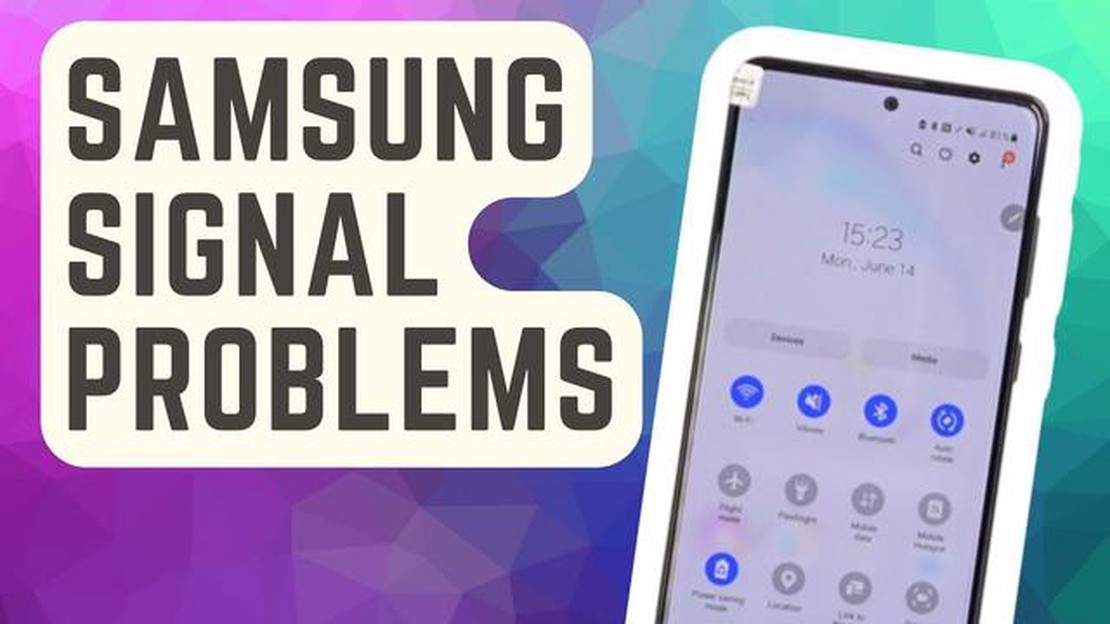
Oplever du den frustrerende fejl “Mobilnetværk ikke tilgængeligt” på din Galaxy Note8? Dette problem kan være en stor ulempe, da det forhindrer dig i at foretage opkald eller få adgang til internettet. Heldigvis er der flere fejlfindingsmetoder, du kan prøve for at løse dette problem. I denne guide vil vi diskutere ti effektive måder at løse fejlen “Mobilnetværk ikke tilgængeligt” på din Galaxy Note8.
For det første kan en simpel genstart løse problemet. Sluk for din enhed, tag SIM-kortet ud, og sæt det i igen. Tænd telefonen, og tjek, om problemet fortsætter. Hvis det er tilfældet, skal du gå videre til næste løsning.
For det andet skal du sørge for, at din enhed er opdateret med den nyeste software. Gå til Indstillinger, tryk på “Softwareopdatering”, og vælg “Download opdateringer manuelt”. Hvis der er tilgængelige opdateringer, skal du downloade og installere dem. Opdatering af din enhed kan ofte rette softwarefejl og kompatibilitetsproblemer.
Hvis ovenstående løsninger ikke virkede, kan du prøve at nulstille dine netværksindstillinger. Gå til Indstillinger, tryk på “Generel administration”, og vælg “Nulstil”. Derfra skal du vælge “Nulstil netværksindstillinger” og bekræfte handlingen. Husk, at dette vil slette alle gemte Wi-Fi-netværk og Bluetooth-forbindelser, så sørg for, at du har de nødvendige oplysninger til at oprette forbindelse til dem igen.
En anden fejlfindingsmulighed er at slå flytilstand til og fra. Swipe ned fra toppen af skærmen for at få adgang til panelet med hurtigindstillinger, og tryk på flyikonet. Vent et par sekunder, og tryk så på ikonet igen for at slå flytilstand fra. Dette kan hjælpe med at opdatere din enheds netværksforbindelser.
Hvis ingen af disse metoder virker, kan du prøve at skifte mellem forskellige netværkstilstande. Gå til Indstillinger, tryk på “Forbindelser”, og vælg “Mobilnetværk”. Derfra skal du trykke på “Netværkstilstand” og vælge en anden indstilling, f.eks. 4G/3G/2G (automatisk forbindelse). Test forskellige tilstande for at se, om nogen af dem løser problemet.
Afslutningsvis kan fejlen “Mobilnetværk ikke tilgængeligt” på din Galaxy Note8 være frustrerende, men der er flere fejlfindingsmetoder, du kan prøve. Genstart din enhed, opdater softwaren, nulstil netværksindstillingerne, slå flytilstand til og skift netværkstilstand er alle potentielle løsninger. Hvis ingen af disse metoder virker, kan det være nødvendigt at kontakte din serviceudbyder eller tage din enhed med til en professionel for at få yderligere hjælp. Forhåbentlig vil en af disse metoder løse problemet og genoprette din mobile netværksforbindelse.
Hvis du oplever fejlen “Mobilt netværk ikke tilgængeligt” på din Galaxy Note8, skal du ikke bekymre dig. Der er flere fejlfindingstrin, du kan prøve for at løse dette problem.
Ved at følge disse ti fejlfindingstrin bør du kunne løse fejlen “Mobilnetværk ikke tilgængeligt” på din Galaxy Note8. Hvis problemet fortsætter, kan det være et hardwareproblem, og du skal muligvis kontakte producenten eller besøge et servicecenter for at få yderligere hjælp.
Hvis du oplever en “Mobile Network Not Available”-fejl på din Galaxy Note8, er det første, du skal gøre, at tjekke din netværksdækning. Dette problem kan opstå, hvis du befinder dig i et område med svagt eller intet netværkssignal.
Følg disse trin for at tjekke din netværksdækning:
Læs også: Lær, hvordan du løser problemet med, at Vizio TV bliver ved med at genstarte
Hvis du efter at have tjekket netværksdækningen og prøvet ovenstående trin stadig oplever fejlen “Mobile Network Not Available”, anbefales det at kontakte din netværksudbyder for yderligere hjælp. De kan muligvis fejlfinde problemet eller give specifikke instruktioner til at løse problemet.
Et af de enkleste fejlfindingstrin til at løse fejlen “Mobilnetværk ikke tilgængeligt” på din Galaxy Note8 er at genstarte din enhed. Det kan hjælpe med at opdatere systemet og fjerne eventuelle midlertidige fejl, som kan være årsag til problemet.
Læs også: Tekken 8: nyheder, gameplay og detaljer om den kommende del af den populære kampspilserie
Når din enhed er genstartet, skal du kontrollere, om fejlen “Mobilnetværk ikke tilgængeligt” fortsætter. Hvis det er tilfældet, skal du gå videre til næste fejlfindingstrin.
Et af de enkleste fejlfindingstrin, du kan prøve, når du støder på fejlen “Mobile Network Not Available” på din Galaxy Note8, er at slå flytilstand til. Det kan nogle gange løse problemer med netværksforbindelsen ved at tvinge enheden til at oprette forbindelse til netværket igen.
Hvis problemet fortsætter, efter at du har slået flytilstand til, skal du fortsætte med de fejlfindingstrin, der er nævnt i artiklen, for at diagnosticere og løse problemet yderligere.
Hvis du oplever fejlen “Mobile Network Not Available” på din Galaxy Note8, er et af de første fejlfindingstrin, du kan tage, at opdatere dine netværksindstillinger.
Hvis opdateringen af netværksindstillingerne ikke løste fejlen med “Mobilnetværk ikke tilgængeligt” på din Galaxy Note8, kan du prøve andre fejlfindingstrin, der er anført i artiklen.
Hvis du har prøvet alle fejlfindingstrin, og din Galaxy Note8 stadig viser fejlen “Mobile Network Not Available”, skal du muligvis kontakte din netværksudbyder for at få yderligere hjælp. De kan tjekke, om der er netværksproblemer i dit område, eller give dig yderligere fejlfindingstrin, der er specifikke for din enhed og dit netværk.
Der kan være flere grunde til, at din Galaxy Note8 bliver ved med at miste netværksforbindelsen. Det kan skyldes netværksproblemer i dit område, problemer med dit SIM-kort, softwarefejl eller endda hardwareproblemer med din telefons antenne. Det er bedst at fejlfinde problemet ved at følge de trin, der er nævnt i artiklen, for at identificere og løse den specifikke årsag til problemet.
Ja, en softwareopdatering kan potentielt løse fejlen “Mobilnetværk ikke tilgængeligt” på din Galaxy Note8. Softwareopdateringer indeholder ofte fejlrettelser og forbedringer, der kan løse problemer med netværksforbindelsen. Sørg for regelmæssigt at tjekke for og installere tilgængelige softwareopdateringer på din telefon.
Ja, der er flere fejlfindingstrin, som du kan prøve, før du går i gang med en fabriksnulstilling. Det kan være at slå flytilstand til, genstarte telefonen, tage SIM-kortet ud og sætte det i igen, tjekke, om der er et godt netværkssignal, nulstille netværksindstillingerne og opdatere telefonens software. Udfør kun en fabriksnulstilling som en sidste udvej, da det vil slette alle data på din telefon.
Sådan sletter du Galaxy S5 browser-cache Hvis du oplever langsom performance eller problemer med din browsing på din Samsung Galaxy S5, er det måske …
Læs artikelDe 7 bedste klaptelefoner i 2023 Klaptelefoner kan virke som noget, der hører fortiden til, men de er stadig et populært valg for mange forbrugere. …
Læs artikelSådan løser du problemet med, at Fitbit Sense-pulsen ikke vises Hvis du ejer et Fitbit Sense, og du oplever problemer med, at din puls ikke vises på …
Læs artikelDe 8 bedste apps til infrarøde kameraer til Android og iOS. Et infrarødt kamera er en enhed, som kan se objekter, der udsender infrarød stråling. Et …
Læs artikelCall of Duty Mobile crasher på Android-emulatorer? Her er løsningen! Call of Duty Mobile er et af de mest populære multiplayer-spil på mobile enheder. …
Læs artikelSådan vælger du den rigtige invertervogn til inverterbatterikombinationen Invertervogne er blevet meget populære blandt ejere af …
Læs artikel